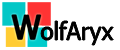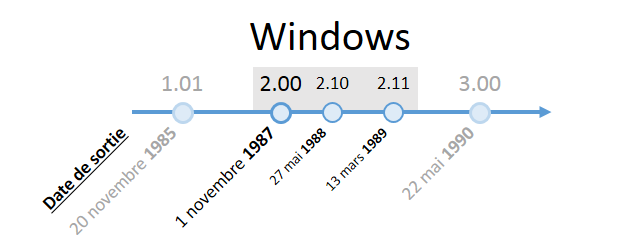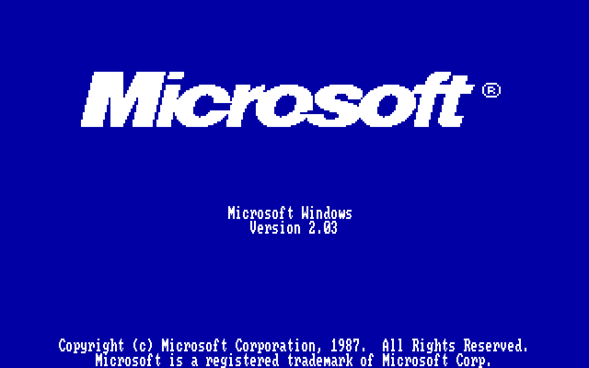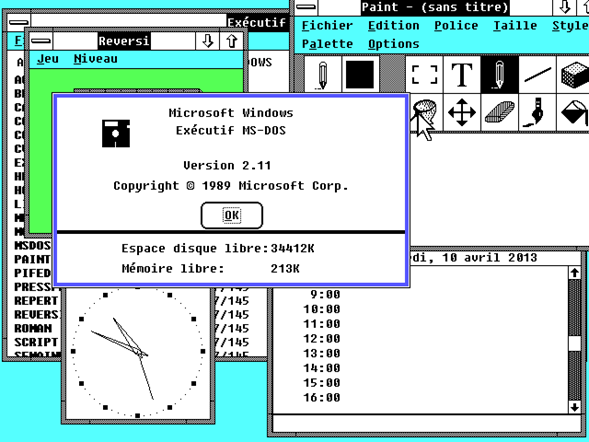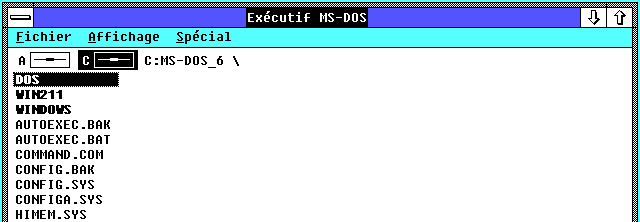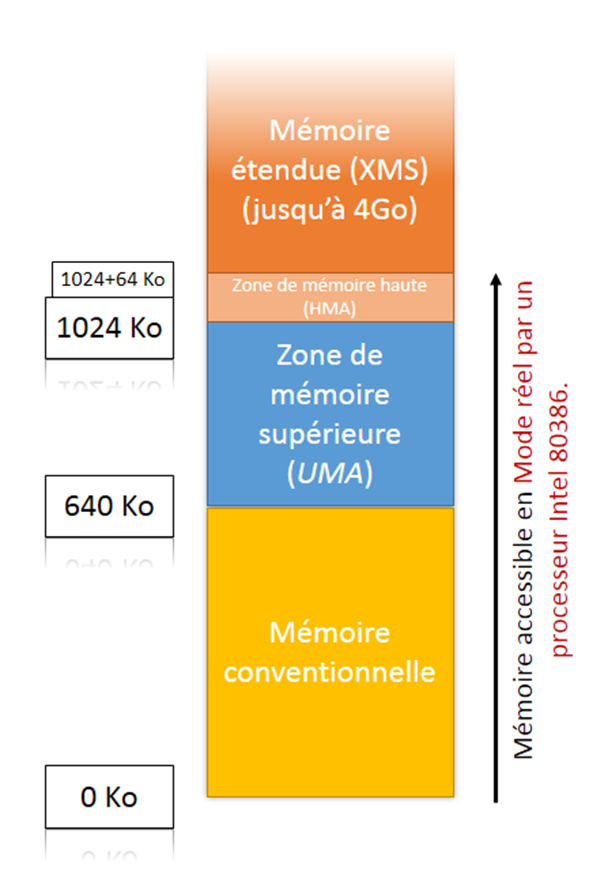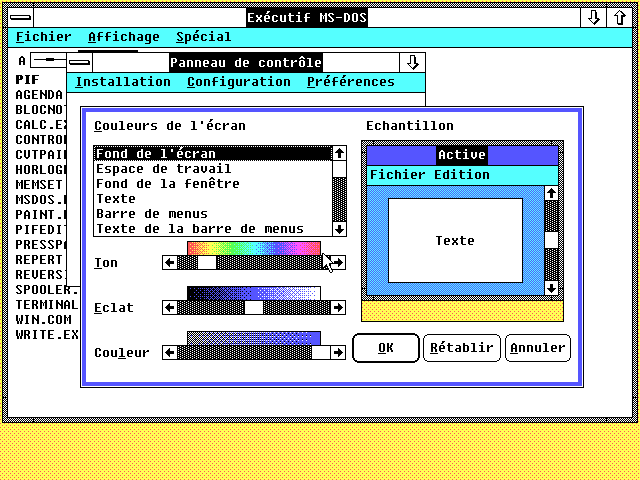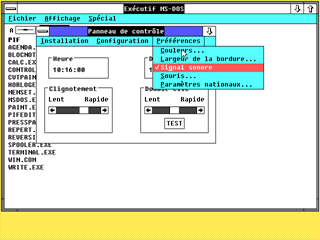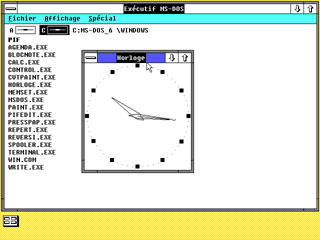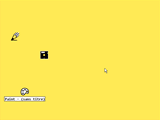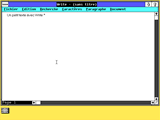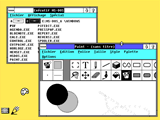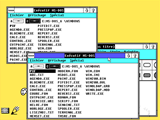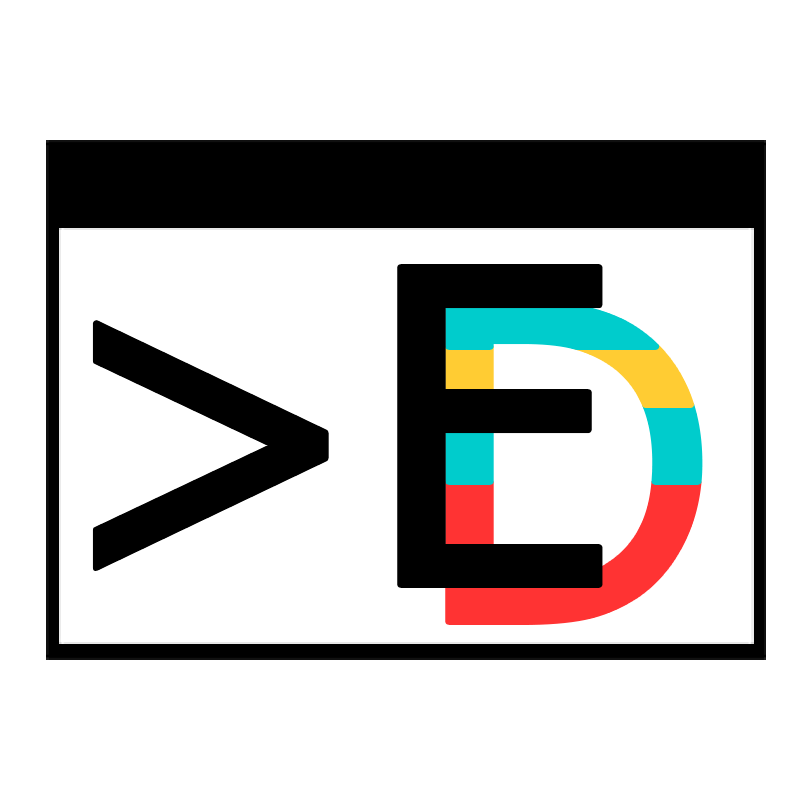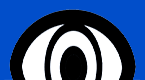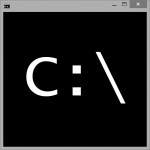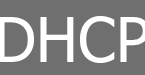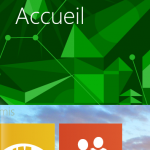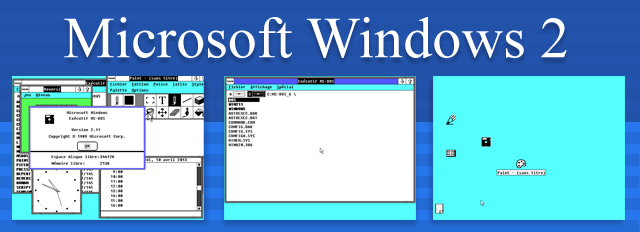
Deux années après Windows 1.0, Microsoft sort la seconde version de son système d’exploitation à interface graphique. La firme de Redmond propose avec ce Windows 2 une légère évolution de son prédécesseur, avec peu de nouveautés au premier abord. Néanmoins une mise à jour, Windows 2.1, quelque mois après sa sortie ajoutera la gestion des derniers processeurs Intel et ainsi l’utilisation des dernières technologies de l’époque pour l'utilisation de la mémoire. Cependant, faute de réelles nouveautés, Windows 2 fera carrière à l’ombre du succès.
Sommaire
Autour de Windows 2
Les versions de Windows 2
Windows 2 est système d’exploitation 16 bits à interface graphique. Il a connu deux versions majeures : la version 2.0 et la version 2.10. La version 2.0 est la version initiale, sortie le 1 novembre 1987. La version 2.10 est sortie le 27 mai 1988. Enfin, une dernière version, mineure, la 2.11 est sortie le 13 mars 1989.
La version 2.0
Il s’agit de la version distribuée par Microsoft à partir du 1 novembre 1987. Pour la configuration requise, MS-DOS 3.0 était requis, ainsi que deux lecteurs de disquette double-face ou un disque dur, 512Ko de mémoire et un adaptateur graphique compatible CGA/HGA/EGA ou, et il s'agit d'une nouveauté, du VGA (avec 16 couleurs).
Les disques durs étaient plutôt onéreux à l’époque, c’est pourquoi il était possible d’utiliser Windows 2.0 à l’aide de deux disquettes et de deux lecteurs de disquette (une pour le système, et l’autre pour les applications Windows). C’est le dernier Windows à permettre une utilisation sur disquette.
La version 2.10
Pour cette mise à jour majeure de Windows 2.00, la configuration requise évolue légèrement. Pour la première fois, il fallait disposer d’un disque dur pour installer Windows 2.10.
Le changement majeur apporté par Windows 2.10 est la gestion améliorée de la mémoire, tirant partie des processeurs Intel 80286 et 80386. Windows 2.10 introduit d’ailleurs le support des processeurs Intel 80386, commercialisés en 1985 par Intel. Ces processeurs introduisaient l’architecture 32 bits permettant l’adressage continue jusqu’à 4 Go (ce qui ne sera pas utilisé avant longtemps, mais c’était théoriquement possible).
Pour assurer la compatibilité avec les processeurs des générations précédentes (Intel 8086, Intel 8088 et Intel 80286), il y eu deux éditions de Windows 2.10 : Windows 2.10 286 et Windows 2.10 386.
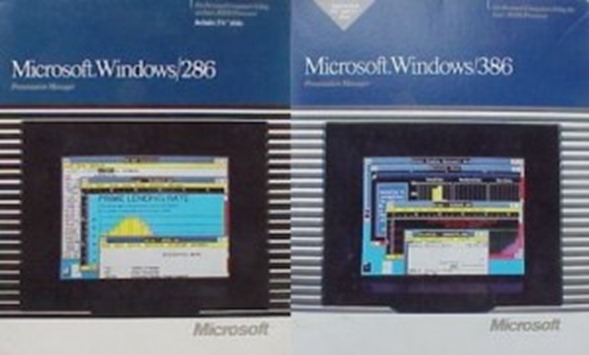 |
|
Les boites des deux éditions de Windows 2.10 : Microsoft Windows/286 et Microsoft Windows/386 |
La version 2.11
Cette ultime version de Windows 2.1 apporte quelques correctifs. Elle est également déclinée en version 286 et 386.
"Ce que vous auriez pu faire avec Windows 2"
Comme son grand frère, Windows 2 a bénéficié d’une campagne de publicité visant à promouvoir le travail à l’aide d’une interface graphique. Le thème central de ces pubs étaient de montrer ce que vous pourriez faire avec un ordinateur équipé de Windows 2, à la place d’un ordinateur sans Windows 2 (ou sans interface graphique). L’accent est également mis sur la différence entre Windows 2/286 et Windows 2/386 : avec ce dernier, il est possible d’en faire "encore” plus !
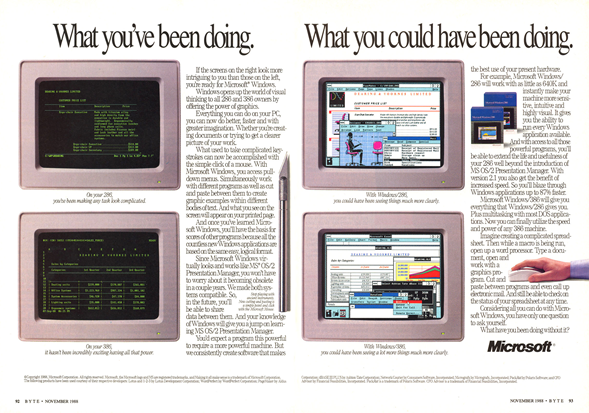 |
|
Une publicité sur deux pages du magazine BYTE de novembre 1988 Avec une telle différence, difficile de ne pas préférer Windows 2. La comparaison Windows 1 et Windows 2 n’aurait surement pas été aussi flatteuse. |
Windows 1, mais en mieux
Démarrage
Le démarrage de Windows 2 s’effectue toujours à partir de MS-DOS, avec la commande "win". L’écran de démarrage ressemble à s’y méprendre à celui de Windows 1. Un changement à quand même été effectué : le logo de "Microsoft" s’affiche désormais dans un style d’écriture qui sera celui de la compagnie de Redmond pendant des longues années (25 années exactement : voir l’article Nouveau logo pour Microsoft). Comme pour Windows 1, c’est l’éditeur (ndlr : Microsoft) qui est mis en avant et non "Windows".
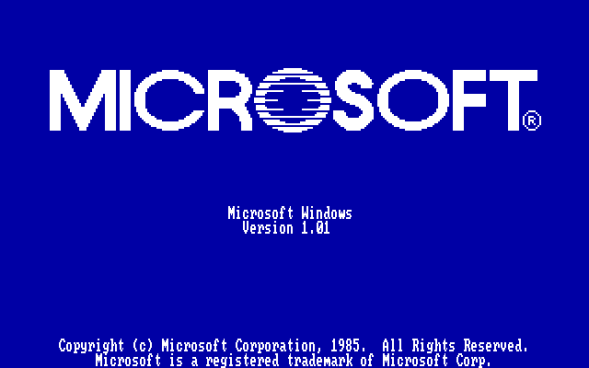 |
|
Ecran de démarrage de Windows 1.01 |
Une fois démarré, Windows 2 se lance comme auparavant sur "l'Exécutif MS-DOS" ("MS-DOS Executive" en anglais), l’explorateur de fichiers et le lanceur de Windows. C’est à partir d’ici que les applications (au format .EXE et .COM) doivent être lancées.
Les applications sous Windows 2
Au niveau des applications, on retrouve celles de Windows 1, à savoir : l’agenda (agenda.exe), le bloc-notes (blocnote.exe), la calculatrice (calc.exe), l’horloge (horloge.exe), paint (paint.exe), un répertoire (repert.exe), pifedit (pifedit.exe), le gestionnaire de presse-papier (presspap.exe), le jeu Reversi (reversi.exe), le gestionnaire d’impression (spooler.exe), le terminal (terminal.exe) et enfin write (write.exe).
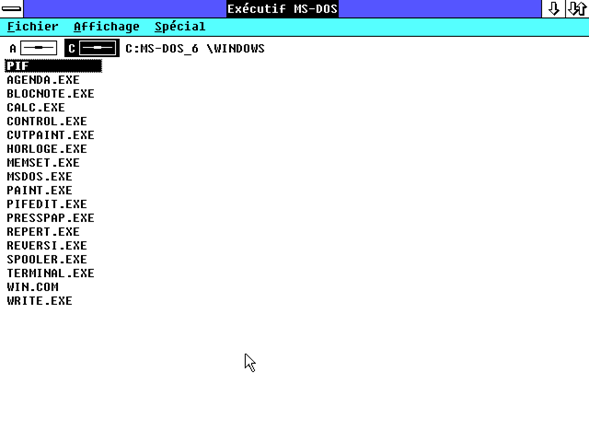 |
|
Programmes sous Windows 2 |
La version française de Windows 2 a été complètement traduite. Là où la traduction de Windows 1.0 se limitait aux éléments textuels, comme le nom des menus, la version française de Windows 2 embarquait les noms des fichiers exécutables d’applications en français. Un vrai plus quand on se rappelle que la seule façon de lancer une application, c’était à l’aide de son nom de fichier exécutable. "horloge.exe” est plus parlant que "clock.exe” pour les personnes non bilingues.
Seule nouveauté du côté des applications conçue pour Windows 2 : "cvpaint.exe". Ce programme est conçu pour convertir les images créées avec "paint" de Windows 1 au format Windows 2. Un autre exécutable est également présent, mais se lance en interface DOS : il s’agit de "memset.exe”. Ce dernier servant à configurer le support de la mémoire étendue (voir plus bas).
Une interface améliorée
La superposition des fenêtres
Ce n’est pas directement visible, mais la grande nouveauté de Windows 2 c’est son interface. Windows 1 introduisait une interface composée de fenêtres multiples (en lançant des programmes), mais non superposables suite à un accord avec Apple Inc. Dans la partie inférieure l’écran, on retrouvait les icones minimisées dans la barre des tâches.
Dans Windows 2 s’en est finit des fenêtres non superposables : Microsoft a été outre cet accord, et a rendu les fenêtres de Windows 2 superposables !
Lors du développement de Windows 1, Microsoft avait déjà rendu possible la superposition des fenêtres, ce qui est finalement retrouvé dans Windows 2. Mais suite au différend avec Apple Inc., Microsoft avait décidé de ne pas introduire cette possibilité dans Windows 1. C’est pour cela que Windows 1 ne permet pas la superposition des fenêtres, alors que cela avait été présenté lors de son développement.
Déjà à cette époque, Apple Inc. défendait ses brevets avec véhémence. Avec la possibilité de superposition des fenêtres de Windows 2, mais aussi pour d’autres éléments de l’interface de ce qui était le dernier Windows de l’époque, Apple Inc. a intenté un procès contre Microsoft et Hewlett-Packard. Apple revendiquait le "look and feel" de son système d’exploitation équipant ses Macintosh. Une "vision d’ensemble" que Windows 2 aurait violée.
Le verdict donna raison à Microsoft et Hewlett-Packard : sur 189 brevets que défendait Apple, 179 avaient en fait été autorisé à Microsoft avec l’accord de Windows 1, les 10 autres ont été jugés "in-brevetable" car c’était le seul moyen d’exprimer une idée particulière.
Naissance du Bureau
La superposition des fenêtres permet de dégager l’espace derrière ces mêmes fenêtres. C’est ainsi que le bureau est né succédant à la seule barre des tâches de Windows 1. Le bureau représente alors le fond, derrière toutes les fenêtres actives. Il n’est ici qu’à un stade embryonnaire comparé à celui qui apparaitra avec Windows 95 et qui nous connaissons toujours sous Windows 8. Sous Windows 2, il se contente d’afficher les icônes des applications réduites. Il est également possible de changer la place de ces icones.
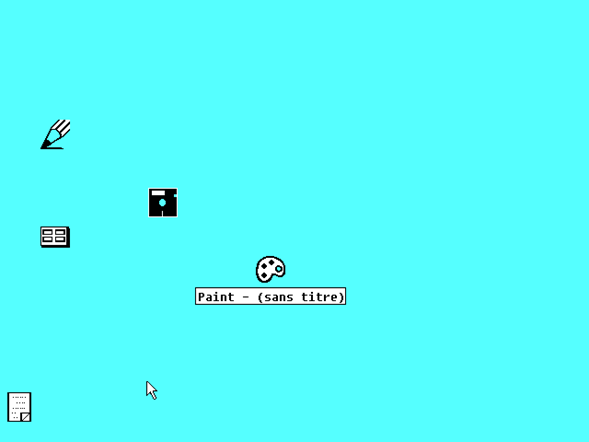 |
|
Le bureau sous Windows 2 |
Amélioration de la visibilité des boutons de fenêtre
Avec Windows 2, Microsoft améliore les boutons présents sur les fenêtres. On retrouve désormais ces boutons uniquement dans la barre des titres de la fenêtre (la barre où se trouve le titre de la fenêtre et les boutons de réduction, minimisation et de fermeture actuellement). Exit donc le bouton dans la partie inférieur droit de Windows 1.
Les boutons sur le côté droit de la fenêtre sont les ancêtres de ceux présents actuellement sur les fenêtres de nos applications Windows. Ainsi, on peut noter ces correspondances entre Windows 2 et Windows 8 :
|
Bouton minimiser |
Bouton agrandir |
Bouton restaurer |
Ce bouton en forme de pièce existe toujours, même dans les derniers Windows. Il correspond en fait à l’icône du programme en cours, à gauche dans la barre des titres.
Comme à l'époque, le menu contextuel est aussi accessible avec le raccourci clavier : ALT+ESPACE.
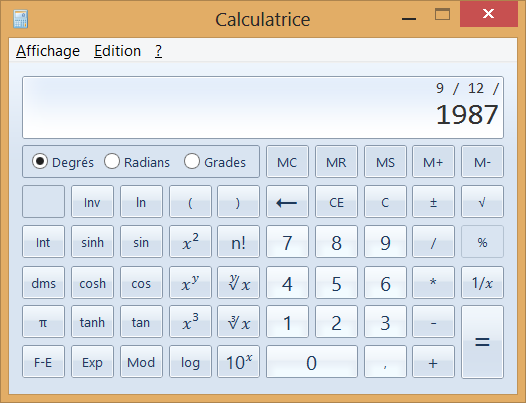 |
|
Calculatrice sous Windows 8. Un clic sur l’icône de calculatrice en haut à gauche permet d’afficher le menu contextuel du programme. |
Gestion de la mémoire
La mémoire dans un ordinateur
Les ordinateurs personnels que nous utilisons tous sont des ordinateur dits "compatible PC", c’est-à-dire compatible avec l’IBM PC apparu en 1981 (à l'exception de certains Mac d'Apple Inc.). Ces IBM-PC possèdent une gestion de la mémoire en couches. Cette gestion va de pair avec les modes de fonctionnement des processeurs.
La mémoire conventionnelle et le mode réel
Pour détailler ces couches, il faut reprendre l’histoire des processeurs à partir de 1978. En effet le 8 juin 1978 apparait le processeur Intel 8086, processeur 16 bits avec une cadence maximale de 10 Mhz, un bus d'adresse de 20 fils (20 bits) et pouvant adresser la mémoire jusqu’à 1 Mo (2^20 octets). Ce processeur utilisation le mode réel comme mode fonctionnement et c’est ce dernier qui n’autorise l’utilisation que de 1 Mo de mémoire.
 |
|
Un processeur Intel 8086 Ces processeur, d'époque, ressemble plus à une puce électronique qu'aux processeurs de formes carrées des générations suivantes |
Sur les 1 Mo (1024 Ko) adressables, seul 640 Ko de cette mémoire sont accessible à l’utilisateur : c’est ce qui est appelé la mémoire conventionnelle. Les 384 Ko restants sont réservé au système (par exemple la mémoire graphique utilisait cette portion), c’est la Zone de mémoire supérieure (UMA en anglais, pour Upper Memory Area).
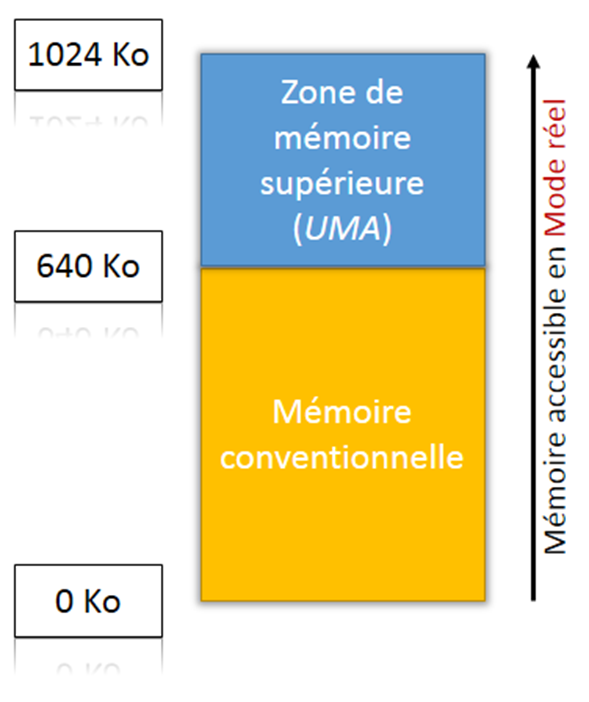 |
|
Mémoire adressable par un processeur 8086 – Utilisation du mode réel |
La mémoire paginée
Avec l’utilisation de programmes de plus en plus puissants et gourmands en mémoire, les 640 Ko de mémoire conventionnelle se sont vite retrouvés saturés. Or, il était impossible d’avoir plus que 1 Mo au total (à cause du mode réel et de l'adresse maximale sur 1 Mo) et il fallait aussi qu’une partie soit réservée pour les périphériques (la zone de mémoire supérieure).
Pour pallier à cette limite, une technique a été développée en 1984 : la mémoire paginée (EMS en anglais pour Expanded Memory Specification). Pour fonctionner, une zone de la mémoire supérieure (UMA) de 64 Ko est utilisée : c’est la fenêtre EMS. Le contenu de cette fenêtre peut être stocké dans une carte d’extension de mémoire (carte au format ISA, avant le format PCI). Cette carte mémoire externe joue un rôle de stockage ou de banque. Elle contient en effet plusieurs entrées, de 64 Ko, pouvant être assignées, lues et supprimées. Ainsi, le contenu de fenêtre EMS peut virtuellement agrandir la mémoire, par blocs/pages de 64 Ko (jusqu’à 4 Mo).
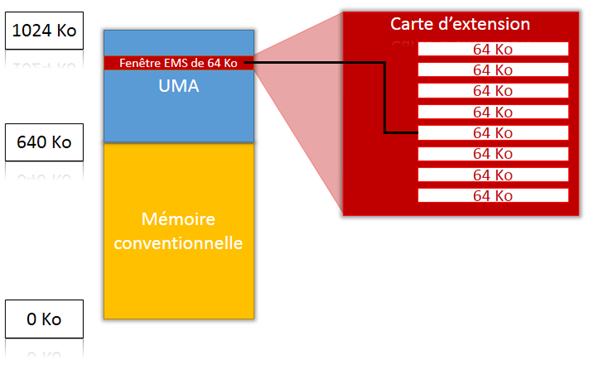 |
|
Principe de la mémoire paginée |
Les cartes d’extension de mémoire ont par la suite été remplacées par l’utilisation de la mémoire étendue. Sur la carte mère se trouvaient des cavaliers permettant d’allouer une partie de la mémoire étendue en mémoire paginée. L’apparition des processeurs Intel 80386 a permis l’émulation logiciel de la mémoire paginée, rendant obsolète l’utilisation de matériel spécifique.
 "Un cavalier, c'est un humain qui chevauche un animal"... Mais pas uniquement! En informatique, un cavalier (ou jumper en anglais) est un petit dispositif conducteur utilisé sur le matériel pour contrôler le fonctionnement d'un périphérique, directement sans logiciel.
"Un cavalier, c'est un humain qui chevauche un animal"... Mais pas uniquement! En informatique, un cavalier (ou jumper en anglais) est un petit dispositif conducteur utilisé sur le matériel pour contrôler le fonctionnement d'un périphérique, directement sans logiciel.
Un tel cavalier sert de conducteur entre 2 broches (ou pins en anglais). On les trouve généralement à l'arrière des disques durs (plus fréquent sur les disques durs IDE, d'ancienne génération, pour changer entre le mode esclave et le mode maitre) ou sur les carte mère pour gérer des options (ajuster la fréquence du processeur par exemple...).
Mémoire HMA, mémoire étendu et mode protégé
Introduit le 1 Février 1982, le processeur Intel 80286, avec un bus d'adresse de 24 fils (24 bits) et une cadence maximale de 25 MHz avait la capacité d’adresser jusqu’à 16 Mo (2^24 octets) de mémoire. L’utilisation de cette mémoire supplémentaire est rendu possible par l’introduction d’un nouveau mode de fonctionnement du processeur : le mode protégé. Cependant, afin d’assurer une compatibilité totale pour les programmes, le mode réel subsiste et avec lui la barrière de 640 Ko de la mémoire conventionnelle. La mémoire au-delà de 1 Mo est appelée mémoire étendue.
 |
|
Un processeur Intel 80286 |
Le processeur démarre par défaut en mode réel, puis passe en mode protégé si l’application ou le système d’exploitation le permet. Le mode protégé permet également l’utilisation de 4 niveaux de privilège (de 0 à 3). Dans la plupart des cas, le système d’exploitation et les pilotes ont un niveau de privilège de 0 (le maximum) alors que les applications ont un niveau de privilège de 3.
La zone de mémoire haute (HMA)
Le mode protégé des processeurs Intel 80286 n’a pas beaucoup été utilisé : une des raisons est que pour revenir en mode réel, il fallait redémarrer le processeur, ce qui restreignait son utilisation car le mode réel était très majoritairement utilisé. De par cette compatibilité des processeurs Intel 80286 d’utiliser le mode réel est apparu un bug, qui fut finalement très exploité par les systèmes d’exploitations.
Les Intel 8086 utilisaient un adressage sur 20 lignes, avec comme adresse maximale qu’il était possible d’allouer FFFFFh (h pour préciser que la base est en hexadécimale). Ainsi il y avait 2^20 octets (soit 1024 Ko). Une adresse supérieure, comme 10FFEFh n’est théoriquement pas possible, car il faudrait une ligne supplémentaire, une 21ème ligne. Cependant, les processeurs Intel 8086 géraient ces cas d’adressage supérieurs à 2^20 en ignorant le 1 supplémentaire dans l’exemple de 10FFEFh, ce qui donnait un retour au début de l’adresse, soit 0FFEFh.
Les processeurs Intel 80286 géraient aussi le mode réel. Mais, contrairement aux Intel 8086, ils avaient une 21ème ligne (ils en avaient 24 : 2^24 octets). Le bug est que le mode réel des Intel 80286 ne se faisait pas un retour au début après la 20ème ligne, mais une ligne plus haut : après la 21ème ligne. Cela a permis l’utilisation de 65 520 octets (64 Ko – 16 octets) de la mémoire étendue par le mode réel : c’est la zone de mémoire haute (HMA en anglais pour High Memory Area).
Le mode virtuel 8086
Le mode protégé fût utilisé plus massivement à partir des processeurs Intel 80386 (avec un bus d'adressage sur 32 fils ou 32 bits). Ces processeurs sont apparus à partir du 17 octobre 1988 et avaient une fréquence maximale de 33 Mhz. Ce sont des processeurs 32 bits pouvant adresser jusqu’à 4 Go de mémoire. Ils peuvent également utiliser un mode de fonctionnement appelé mode virtuel 8086 qui permet la mise en mémoire étendue et en parallèle d’applications codées pour utiliser le mode réel.
 |
|
Un processeur Intel 80386 |
Encore de nos jours (soit 47 ans après l'apparition des processeurs 8086) les processeurs démarrent toujours en mode réel, avec donc la limitation de 1 Mo en mémoire. Puis, le mode est changé en mode protégé par le système d'exploitation, permettant de bénéficier d'un maximum de 4 Go avec un processeur x86 (sans la gestion EAP).
Le mode protégé dépend du processeur. Il s'agira du mode protégé classique pour un processeur 32 bits et du mode protégé 64 bits aussi appelé Long mode pour les processeurs 64 bits (le mode réel, virtual8086 et le mode protégé classique sont aussi appelé Legacy mode, ou mode hérité).
Windows 2.10 286
Dans sa version 286, Windows 2.10 introduit la gestion de la zone de mémoire haute (ou mémoire HMA) en mode réel. Le pilote DOS “himem.sys” a été créé pour gérer cette la mémoire HMA. Windows 2.10 286 permet également la gestion de la mémoire paginée
Windows 2.10 386
Avec la version 386, Windows 2.10 386 se dote de la possibilité d’utiliser le mode protégé des processeurs Intel 80386 ainsi que le mode virtuel 8086, dans lequel sont placées les applications lancées. L’émulation de la mémoire paginée est aussi disponible avec cette version de Windows.
Conclusion
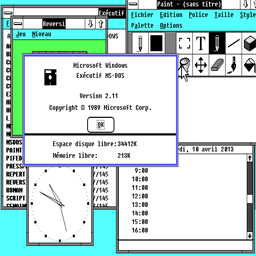 Windows 2 introduit des nouveautés intéressantes pour l’informatique des années 80. La gestion améliorée de la mémoire et notamment le support de la mémoire étendue avec Windows 2.10 386 en est le parfait exemple et préfigure la gestion de la mémoire des futurs Windows. La possibilité de superposer les fenêtres est aussi une fonctionnalité de Windows qui sera par la suite emblématique des systèmes d’exploitations de Microsoft. Cependant à l’époque de sa sortie, Windows 2 n’a pas rencontré le succès espéré par Microsoft. Car malgré ces nouveautés, Windows 2 apporte peu par rapport à Windows 1, si ce n’est le contenu d’une mise-à-jour qui aurait pu être celle Windows 1; ce qui n’encouragea toujours pas les gens à migrer vers Windows. Encore une fois, MS-DOS restera le système d’exploitation plébiscité par les développeurs et les utilisateurs de cette époque, laissant à Microsoft un second échec dans le monde des systèmes d’exploitation à interfaces graphiques. Le troisième essai sera le bon !
Windows 2 introduit des nouveautés intéressantes pour l’informatique des années 80. La gestion améliorée de la mémoire et notamment le support de la mémoire étendue avec Windows 2.10 386 en est le parfait exemple et préfigure la gestion de la mémoire des futurs Windows. La possibilité de superposer les fenêtres est aussi une fonctionnalité de Windows qui sera par la suite emblématique des systèmes d’exploitations de Microsoft. Cependant à l’époque de sa sortie, Windows 2 n’a pas rencontré le succès espéré par Microsoft. Car malgré ces nouveautés, Windows 2 apporte peu par rapport à Windows 1, si ce n’est le contenu d’une mise-à-jour qui aurait pu être celle Windows 1; ce qui n’encouragea toujours pas les gens à migrer vers Windows. Encore une fois, MS-DOS restera le système d’exploitation plébiscité par les développeurs et les utilisateurs de cette époque, laissant à Microsoft un second échec dans le monde des systèmes d’exploitation à interfaces graphiques. Le troisième essai sera le bon !
Captures d’écran
Sources
Boites de Windows 2.10 : http://ackadia.com/blog/computers/a-brief-history-of-microsoft-windows/
Publicité de Windows 2 dans le magazine BYTE : http://www.guidebookgallery.org/ads/magazines/windows/win20-twopage
Écran de démarrage de Windows 1 : http://toastytech.com/guis/win101.html
Gestion de la Mémoire : http://www.pcguide.com/index.htm et http://goo.gl/gSCgF
Photos des processeurs Intel 8086 et Intel 80286 : http://pipux.net/index.php?id=27
Photo du processeur Intel 80286 : http://www.engadget.com/2012/12/15/linux-to-drop-i386-support-in-the-3-8-kernel/
Les captures de Windows 2.0 sont réalisées à l'aide d'une machine virtuelle. Le schéma illustrant l'historique des Windows jusqu'à Windows 2 et ceux illustrant la gestion de la mémoire sont des créations originales réalisées par Aryx.